ハードウェアトークンの設定方法
ニーズ別メニュー

ご注意
- ハードウェアトークンにあるテンキーの「1」を押すことで、ワンタイムパスワードが液晶画面に表示されます。
- パソコン、スマートフォンいずれかのパーソナルダイレクトでトークンの利用登録をすればすべてのパーソナルダイレクトがトークンでのログインとなります。
- ワンタイムパスワード未登録の端末でログインした場合、ワンタイムパスワードを必要としない取引はご利用いただけますが、セキュリティが低いためそのままご利用いただくことは避けてください。
ワンタイムパスワード未登録の状態で、ワンタイムパスワードを必要とする取引をする際は以下の画面が表示されます。すぐにワンタイムパスワードの登録を行ってください。
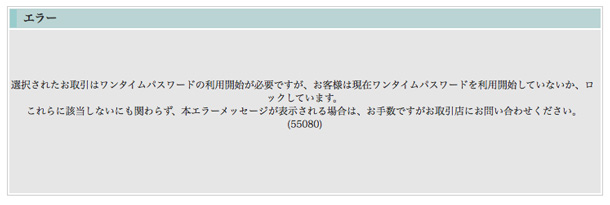
ハードウェアトークンの初期登録
新規にハードウェアトークンを導入するときや紛失再発行※、電池切れによるトークン交換時※は、以下の初期登録が必要となります。
- ※紛失再発行や電池切れでの交換の場合は、ハードウェアトークンの利用停止を行った後、交換後のハードウェアトークンの新規登録が必要となります。
お手元にハードウェアトークンが届きましたら以下の手順に従い登録をお願いします。
| ワンタイムパスワード利用登録 |
パーソナルダイレクトのログイン画面を表示し、「ワンタイムパスワードの利用登録をこちら」をクリックします。 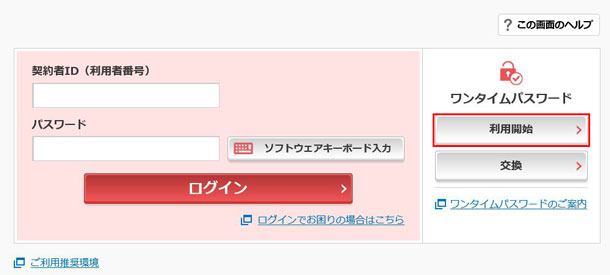 ご注意 パソコン版パーソナルダイレクトを例にとって説明しています。スマートフォンでの登録も同様の名称や画面をご確認いただき登録をお願いします。 |
|---|---|
| 利用者認証 |
ワンタイムパスワード利用登録画面でログイン情報を入力します。
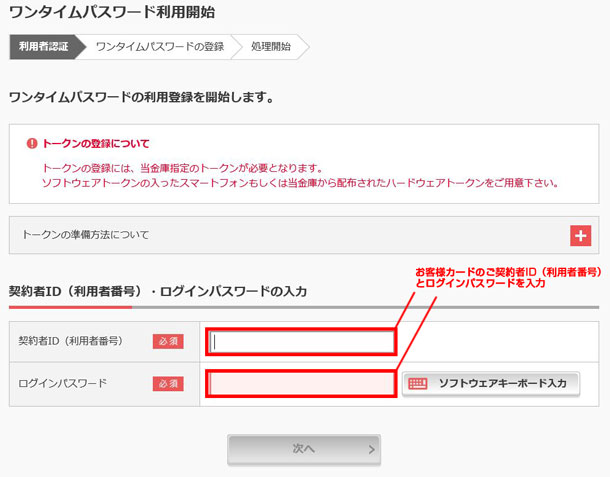 ご注意
|
| ワンタイムパスワードの登録 |
ハードウェアトークンの情報を入力します。
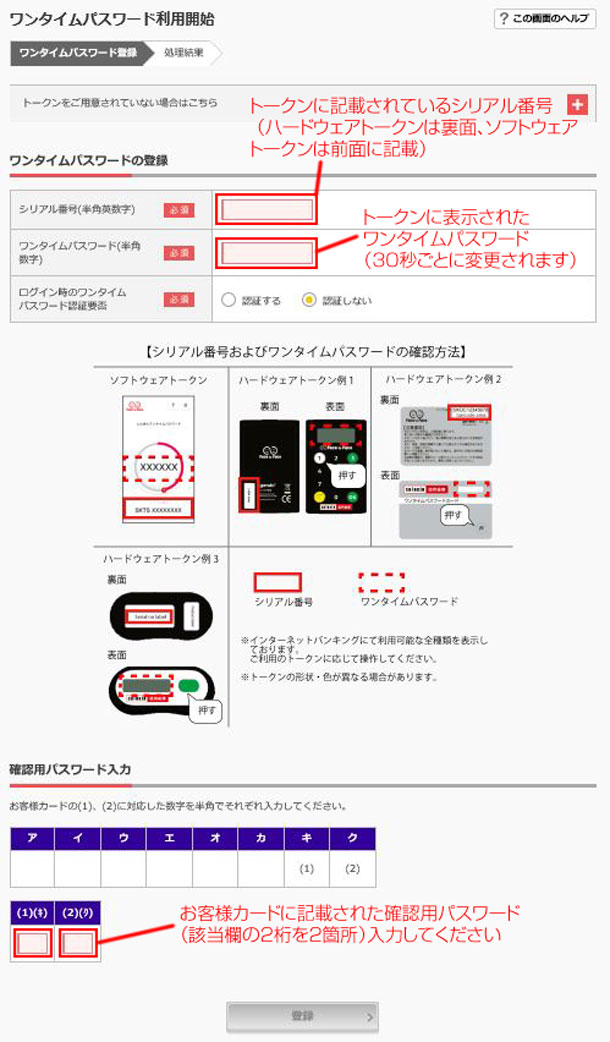 解説
|
| 処理結果 |
「ワンタイムパスワードの利用登録が完了しました」と表示されれば登録完了
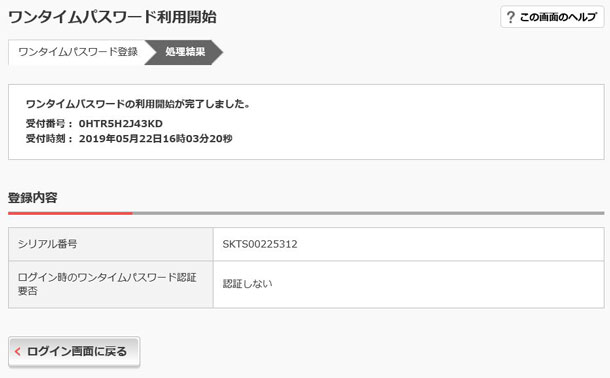 ご注意 途中でエラーが起きて登録ができない場合はエラー画面に表示された文言をメモしてたましんコールセンターへご相談ください。 |
ハードウェアトークンを利用したログイン方法
ハードウェアトークンを利用してパーソナルダイレクトにログインする方法については以下の手順としてください。
- ※ログイン時にワンタイムパスワードを不要と設定された場合は以下の操作は不要です。
| ログイン(ワンタイムパスワードでのご利用) |
ログイン画面を表示しログイン情報を入力します。
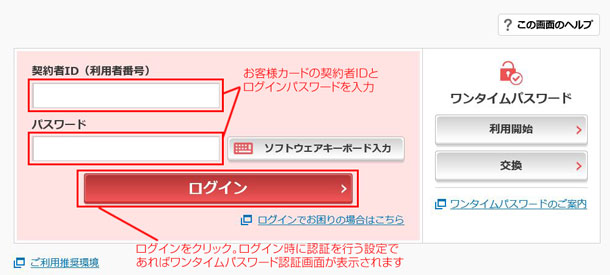 ご注意
|
|---|---|
| ワンタイムパスワード認証 |
ハードウェアトークンの液晶画面に表示された番号を入力します。
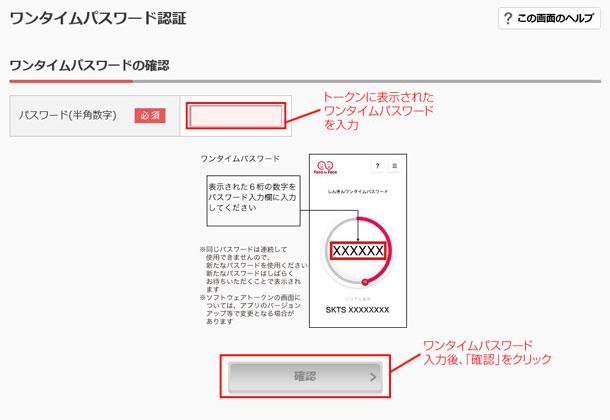 ご注意
|
| 認証されたらご利用可能となります |
認証が完了すると操作画面が表示されます。パーソナルダイレクトをご利用いただけます。 ご注意 振込等取引時についてもワンタイムパスワード認証が必要となります。 |
ハードウェアトークンの利用停止や交換をする場合
紛失盗難、電池切れ、ハードウェアトークン解約などの場合は、たましんコールセンターへご連絡いただきワンタイムパスワード認証利用を停止する必要がございます。お客さまご自身でのご利用停止はできません。
利用しているトークンの紛失・盗難の場合
ご利用いただいているトークン(ソフトウェアトークンの場合は、スマートフォン本体)を紛失・盗難の場合は、お早めにたましん営業店にご連絡またはたましんコールセンターにご相談願います。利用停止(解約)の処理を行います。
紛失・盗難の場合のお手続き
お取引の営業店に所定用紙(ワンタイムパスワード申込書[解約])をお届けいただくか、たましんコールセンターにご相談ください。
| お申込書お届け先 |
お取引の営業店に申込書を提出(窓口:平日9:00〜15:00) |
|---|---|
| 必要なもの |
|
お届け内容により利用料金が異なります。
盗難・紛失・破損時の利用料金
| お届け内容 | 利用料金 |
|---|---|
| 盗難 | 無料 |
| 紛失 | 1,100円(税込) |
| 破損 | 1,100円(税込) |
電池切れの場合
パーソナルダイレクトをご契約の営業店にご連絡いただき、所定の用紙にご記入をお願いします。
後日、書留にて新しいハードウェアトークンがご自宅に届きます。新たに設定を行い、ご利用ください。
なお、電池が切れたハードウェアトークンはお手数ではございますが、ご自分で処分いただきますようお願いします。
| お申込書お届け先 |
お取引の営業店に申込書を提出(窓口:平日9:00〜15:00) |
|---|---|
| 必要なもの |
|
- ※電池切れによる再貸与の場合の利用料金はかかりません。
ソフトウェアトークンへの乗り換え
ハードウェアトークンを解除すると自動的にログイン時でのワンタイムパスワード認証が不要の設定となり、ソフトウェアトークンを設定するまで振込等取引ができなくなりますのであらかじめご了承ください。
なお、ログイン時にワンタイムパスワード認証を必要としたい場合はお客さま情報変更にて設定を変更してください。
ハードウェアトークンの解除
ハードウェアトークンの解除のみについてはセキュリティの観点から望ましくありませんのでお勧めしません。やむを得ず解除を行う場合はお取引の営業店へ所定の届出をお願いします。
2016年11月21日以降にログイン時にワンタイムパスワードを必要と設定した場合、ハードウェアトークンを解除すると自動的にログイン時でのワンタイムパスワード認証が不要の設定となり、再度ハードウェアトークンや新たにソフトウェアトークンを設定するまで振込等取引ができなくなりますのであらかじめご了承ください。
| お申込書お届け先 |
お取引の営業店に申込書を提出(窓口:平日9:00〜15:00) |
|---|---|
| 必要なもの |
|
ワンタイムパスワードがロックした場合
ワンタイムパスワードで一定回数以上間違えるとロックがかかります。ロックがかかった場合、以下の方法で解除をおこないます。
ロック解除の方法
お取引の営業店に所定用紙(ワンタイムパスワード申込書[解約])をお届けいただくか、たましんコールセンターにご相談ください。
| お申込書お届け先 |
お取引の営業店に申込書を提出(窓口:平日9:00〜15:00) |
|---|---|
| 必要なもの |
|
ワンタイムパスワードサービス利用規定
ワンタイムパスワードサービス利用規定(個人向けインターネットバンキング パーソナルダイレクト)(PDF形式:154KB)
関連リンク
お問い合わせ
- お申込み・お手続きについて
-
お取引店舗までお問い合わせください。
- 操作方法について
-
たましんコールセンター
0120-1360-99
受付時間:平日 9:00~18:00


















